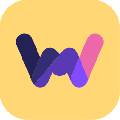趣配音怎么剪辑 视频剪辑方法介绍
作者:075玩 来源:互联网 2024-02-06 00:00:08
如果你经常在抖音、快手等短视频平台上分享视频的话,那么在你的手机中绝对少不了一款视频编辑APP,今天小编要为大家讲的是趣配音,它拥有着非常丰富的视频处理功能,包括了视频剪辑、视频消音、视频混音、视频配音等,那么趣配音怎么剪辑呢?接下来小编就为大家带来解答,一起来看看吧。
视频剪辑方法:
1、首先我们进入到趣配音APP之中,在主界面,我们就可以看到趣配音为我们提供的功能,我们用到的是视频剪辑,只需要点击功能菜单里面的“视频剪辑”功能即可,这样就进入到剪辑界面。
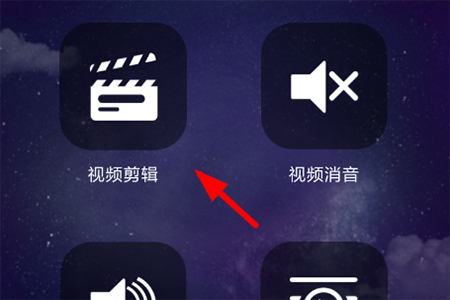
2、进入到视频剪辑界面之后,我们需要从该界面的右上角点击“+”按钮,这时候就能够添加手机本地的视频素材,进行导入即可进行剪辑。
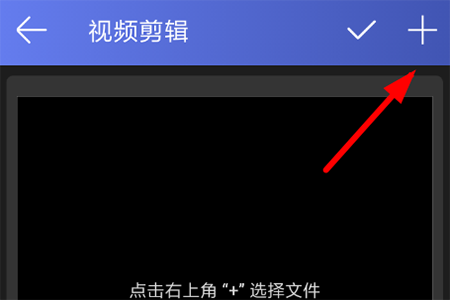
3、通过滑动底端的进度条(如下所示),大家就能够截取自己需要的视频片段,待剪辑完成之后,我们只需要点击右上角的对勾按钮即可完成视频的保存,非常方便快捷。
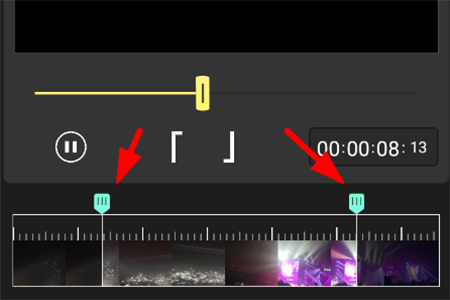
以上就是关于趣配音如何剪辑视频的方法介绍了,希望这篇教程对趣配音APP用户有所帮助,如果你也想制作出专业的短视频的话,那么不妨试试这款APP吧。
视频趣配音安卓版
类别:影音播放 大小:13.93M 语言:简体中文
评分:6 下载地址 关 键 词: \"
- 上一篇:万兴神剪手怎么加文字 添加字幕教程
- 下一篇:返回列表
相关阅读
推荐应用换一换
- 本类推荐
- 本类排行
- 热门软件
- 热门标签
 奠基六项修改器 V2020.02.03 绿色免费版 V2020.02.03 绿色免费版
奠基六项修改器 V2020.02.03 绿色免费版 V2020.02.03 绿色免费版 九妖游戏电脑版 V8.1.2 官方最新版 V8.1.2 官方最新版
九妖游戏电脑版 V8.1.2 官方最新版 V8.1.2 官方最新版 鬼泣4特别版血宫跳关器 V1.0 绿色免费版 V1.0 绿色免费版
鬼泣4特别版血宫跳关器 V1.0 绿色免费版 V1.0 绿色免费版 使命召唤5无限子弹修改器 1.4.1144 绿色免费版 1.4.1144 绿色免费版
使命召唤5无限子弹修改器 1.4.1144 绿色免费版 1.4.1144 绿色免费版 哇哦桌游电脑版 V2.1.0 官方最新版 V2.1.0 官方最新版
哇哦桌游电脑版 V2.1.0 官方最新版 V2.1.0 官方最新版 孤胆枪手2传奇修改器 +9 绿色免费版 +9 绿色免费版
孤胆枪手2传奇修改器 +9 绿色免费版 +9 绿色免费版 RillyCleanUI(魔兽世界怀旧服简洁UI插件) V1.0 免费汉化版 V1.0 免费汉化版
RillyCleanUI(魔兽世界怀旧服简洁UI插件) V1.0 免费汉化版 V1.0 免费汉化版 宝石迷阵3存档备份还原工具 V1.01 绿色免费版 V1.01 绿色免费版
宝石迷阵3存档备份还原工具 V1.01 绿色免费版 V1.01 绿色免费版








 萌侠挂机(无限盲盒)巴兔iPhone/iPad版
萌侠挂机(无限盲盒)巴兔iPhone/iPad版 新塔防三国-全民塔防(福利版)巴兔安卓折扣版
新塔防三国-全民塔防(福利版)巴兔安卓折扣版 皓月屠龙(超速切割无限刀)巴兔iPhone/iPad版
皓月屠龙(超速切割无限刀)巴兔iPhone/iPad版 异次元主公(SR战姬全免)巴兔iPhone/iPad版
异次元主公(SR战姬全免)巴兔iPhone/iPad版 火柴人归来(送兔年天空套)巴兔安卓版
火柴人归来(送兔年天空套)巴兔安卓版 大战国(魂环打金大乱斗)巴兔安卓版
大战国(魂环打金大乱斗)巴兔安卓版 世界异化之后(感性大嫂在线刷充)巴兔安卓版
世界异化之后(感性大嫂在线刷充)巴兔安卓版 云上城之歌(勇者之城)巴兔安卓折扣版
云上城之歌(勇者之城)巴兔安卓折扣版 武动六界(专属定制高返版)巴兔安卓折扣版
武动六界(专属定制高返版)巴兔安卓折扣版 主公带我飞(打金送10万真充)巴兔安卓版
主公带我飞(打金送10万真充)巴兔安卓版 龙神之光(UR全免刷充)巴兔安卓版
龙神之光(UR全免刷充)巴兔安卓版 风起苍岚(GM狂飙星环赞助)巴兔安卓版
风起苍岚(GM狂飙星环赞助)巴兔安卓版 仙灵修真(GM刷充1元神装)巴兔安卓版
仙灵修真(GM刷充1元神装)巴兔安卓版 绝地枪王(内玩8888高返版)巴兔iPhone/iPad版
绝地枪王(内玩8888高返版)巴兔iPhone/iPad版 火柴人归来(送兔年天空套)巴兔iPhone/iPad版
火柴人归来(送兔年天空套)巴兔iPhone/iPad版 世界异化之后(感性大嫂在线刷充)巴兔iPhone/iPad版
世界异化之后(感性大嫂在线刷充)巴兔iPhone/iPad版 大战国(魂环打金大乱斗)巴兔iPhone/iPad版
大战国(魂环打金大乱斗)巴兔iPhone/iPad版 主公带我飞(打金送10万真充)巴兔iPhone/iPad版
主公带我飞(打金送10万真充)巴兔iPhone/iPad版